今回のせどりコンサルは
『Google検索を活用して効率良く利益商品を仕入れよう!Amazonで検索して出ない商品も見つかる!』
Amazonで商品を検索しても出てこなかったり
モノレートで商品を検索しても出てこない・・・
というような経験をしたことがある方も多いのではないでしょうか?
もしかしたらその商品・・・
おいしい商品かもしれませんよ(^^)

おいしい商品
今回は
Amazonで独占販売できるかもしれない!そんな方法をお教えします(^^)
それでは電脳せどりコンサル始めます!
DELTAに出てこない商品とは
Amazon検索やDELTAに出てこない理由は・・・
・JANコード登録がされていない
・Amazonカタログが登録されていない
・現時点で出品者が誰もいない在庫切れ商品
・検索対象外となっている などの理由によって検索に引っかからない可能性があるんです!
JAN検索しているツールでは
JAN登録されていない商品は検索結果に表示されません

検索
Amazonカタログが作成されていない商品は
当然ですが検索に引っかかることはありません
出品者が誰もいない在庫切れ商品などは
一部の有料ツールで出てくる場合もありますが
無料ツールやモノレートでは出てこない場合がほとんどです
検索対象外となっている商品は
その名の通り、検索では出てこないように設定されています
しかし、検索方法を変えると
出てくる可能性が高くなります(^^)
みなさんも
ブルーオーシャンを経験したくはないですか?
Google検索を活用しよう!
Amazonやモノレートの検索で出てこない商品を検索する際は
Google検索を利用しましょう!

Google検索
Googleの検索窓に
検索したい商品名や型番、キーワードと
『現在在庫切れです。この商品の再入荷予定は立っておりません』と入力します
すると、検索結果にAmazonのウェブページのもが表示されるようになります
試しにその商品名をコピーしてAmazonの検索欄で検索してみると・・・
0件表示でエラーになります。
(上記の商品は以前、在庫が切れていた商品になります。現在は在庫が復活しています。)
このように表示される商品は、出品者も在庫も無いためAmazonが検索から外している商品になります
購入できない商品ページを表示しても仕方がないですからね・・・
出品者がいないという事は
独占販売できてしまうわけです(^^)
Google検索で出てきた商品を出品できるようにする
では実際にGoogle検索で見つかった商品の
再出品準備の方法は下記のようになります
今回は上記の検索で見つかった商品で進めていきます
まずはセラーセントラルを起動します。
先程の商品ページ内にあるASINをコピーして
セラーセントラルの[在庫]⇒[商品登録]をクリックします
先程コピーしたASINを商品登録画面左側の検索窓にペーストします
商品を確認・選択し[出品する]をクリックします
こまでは通常の出品方法と変わりません
これから内容が少し異なります。
登録が終わったら[在庫]⇒[在庫管理]をクリックします
通常だとステータスが停止中か出品中になっていますが、
検索対象外商品の場合は[検索対象外]と表示されます
この原因を修正すると出品できるようになります
右側の[詳細の編集]ボタン⇒商品情報ページの[重要情報]や[出品情報]の
⚠で表示されている赤枠の部分に
必要な情報を入力して空欄を埋めれば検索可能な商品に戻ります
原因の多くは
ブランド名が入っていない
説明が不足している
写真がない ect…
手間はかかりますが
誰も出品していない商品になるのでしっかり入力しましょう(^^)
電脳せどりでGoogle検索を使う際の注意点
現在在庫がない商品は売れていない商品も多々あります
なので、モノレートでこれまでの売れ数などをしっかり確認して
過去に売れていた商品を選択するようにしましょう!
誰もいないブルーオーシャンの商品を探してみてくださいね(^^)/
最後に
今回も【せどりコンサルブログ】を
最後までお読み頂きありがとうございましたー!!
これからも店舗せどりや電脳せどりで役に立つ情報を
配信していきますので楽しみに待っててくださいねー!!
直接聞きたいことがある人はこちらから連絡下さい!
↓ ↓ ↓




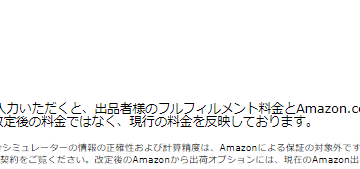

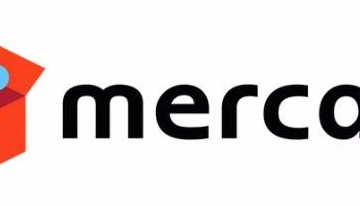
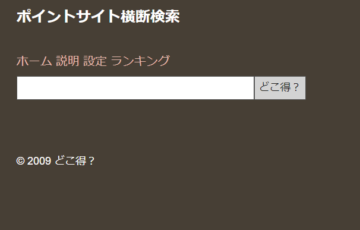

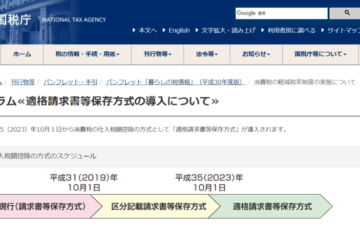


最近のコメント